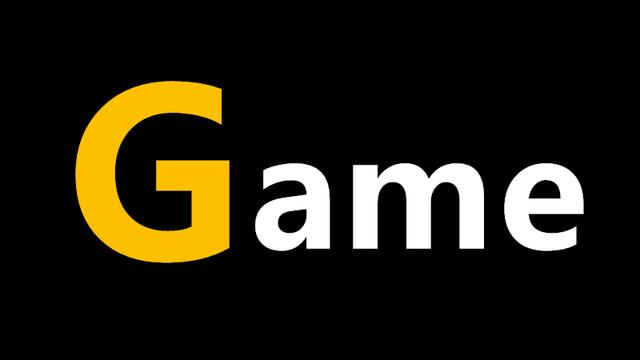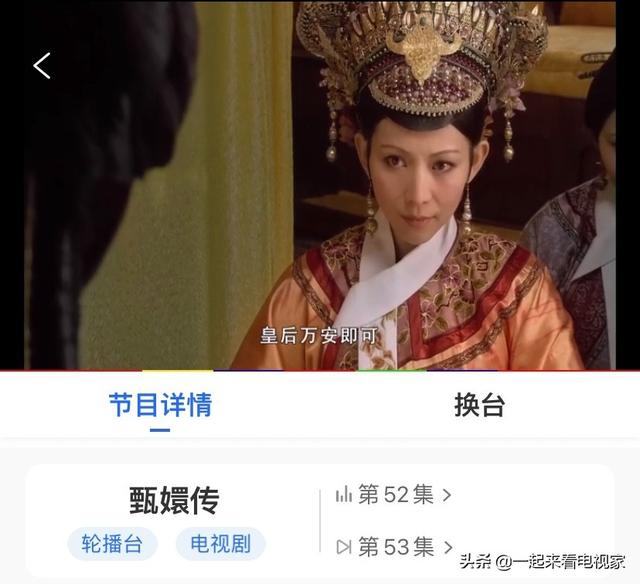苹果手机主屏幕上的圆点怎么设置(苹果手机屏幕上的圆点怎么设置)
想必许多正在使用苹果手机的都知道,苹果手机有一个“小圆点”功能,然而很多人不知道该如何设置,才能把这个“小圆点”放到屏幕上来。

刚好最近有许多网友在咨询这个问题,现在发个文章把操作方法都告诉大家。“小圆点”最大的优点是可以减少Home按键的使用,从而延长手机的寿命。好了,废话不多说,直接上教程:
1.首先,在苹果手机主界面找到“设置”图标,点击进入。

2.然后我们找到“通用”选项,点击进入

3.接着找到“辅助功能”选项,点击进入

4.接着找到“辅助触控”选项,点击进入

5.把“辅助触控”保持在打开的状态就设定好了
6.里面还有一个“自定顶层菜单”功能,非常方便的,有需要的也可以自己设置一下。

学会了吗?学会了还不马上去试试。如果我的分享对你有帮助别忘了分享、转发哦!你的分享是我创作的动力。
我是手机视界,如果看完了还是不会设置,可以给我留言评论,免费教大家操作噢!每天更新各种手机资讯,欢迎大家关注。
#苹果发烧友# #苹果手机技巧#
,免责声明:本文仅代表文章作者的个人观点,与本站无关。其原创性、真实性以及文中陈述文字和内容未经本站证实,对本文以及其中全部或者部分内容文字的真实性、完整性和原创性本站不作任何保证或承诺,请读者仅作参考,并自行核实相关内容。文章投诉邮箱:anhduc.ph@yahoo.com